Windows 11 にはウィジェット ボードを永続的に固定するオプションがあります。これを有効にする方法は次のとおりです。
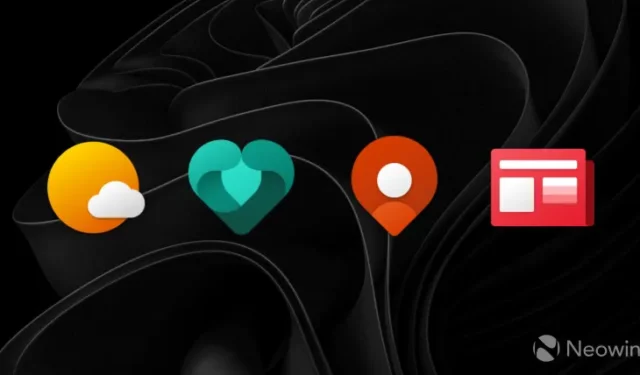
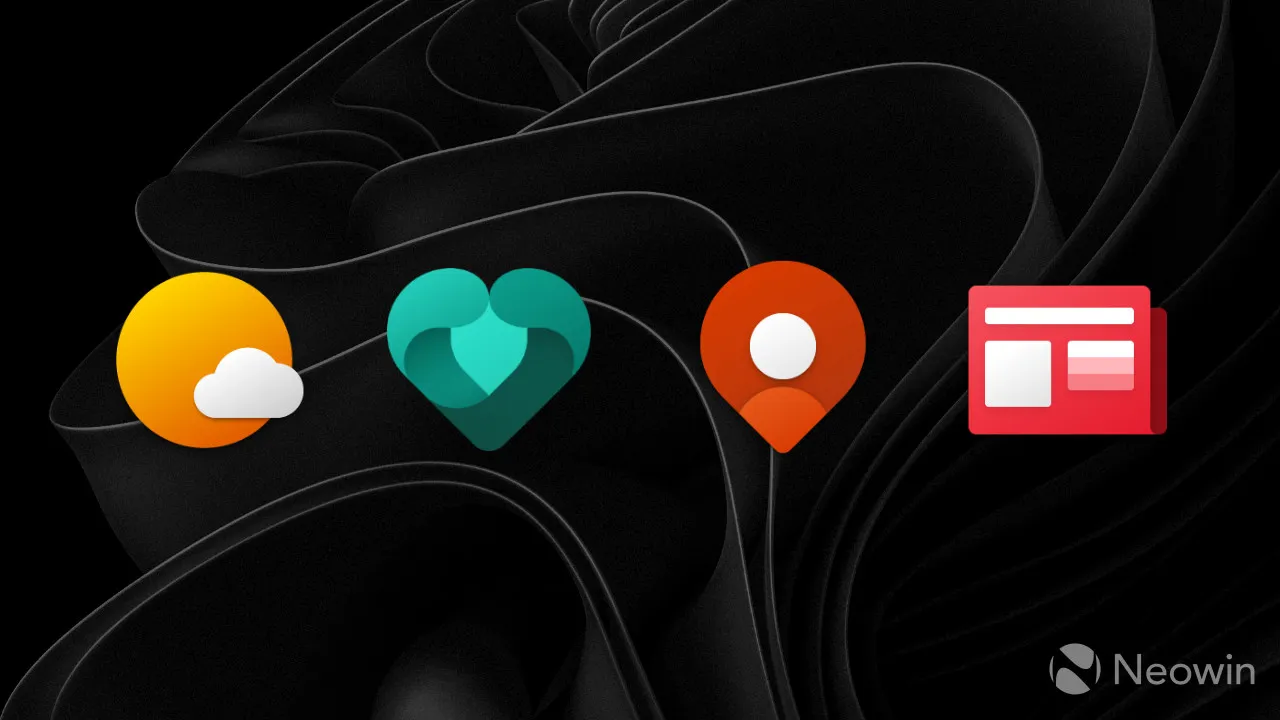
今週 Dev Channel でリリースされたWindows 11 ビルド 23521 では、新しいウィジェット機能が導入されました。いいえ、まだ(Windows 7 時代のように)デスクトップに個別のウィジェットを配置することはできません。また、ニュース フィードを削除することもできません (幸いなことに、この機能は近日中に提供される予定です)。Microsoft の Windows 11 への最新のウィジェット関連の追加機能は、ウィジェット ボードをタスクバーに固定し、他のすべての上に永続的に表示する機能です。
更新されたウィジェット ボードは、Canary チャネルと Dev チャネルの Windows Insider に展開されます。これを試してみるには、タスクバー上のアイコンをクリックするか、 Win + Aを押すか、画面の左端からスワイプして、Windows Web Experience Pack とボードを最新バージョンに更新します。その後、ボードの右上隅にあるピン ボタンをクリックします。
更新されたウィジェット ボードが常に最前面に表示されることは注目に値します。つまり、他のアプリがウィジェット ボードを重ねることはできません。また、スナップアシストをサポートしていないため、ディスプレイ上でアプリをスナップすると、一部のウィンドウがウィジェットボードの背後に表示されます。いつものように、Microsoft は、開発者がオペレーティング システムを改善できるよう、フィードバック Hub で意見を共有することを顧客に奨励しています。
最新の Dev ビルドまたは Canary ビルドを実行しているコンピューターに更新されたウィジェット ボードがない場合は、次のことを試してください。
- GitHubからViveTool をダウンロードし、便利で見つけやすいフォルダーにファイルを解凍します。
- Win + Xを押して、[ターミナル (管理者)]を選択します。
- Ctrl + Shift + 2ショートカットを使用するか、ウィンドウの上部にある下矢印ボタンをクリックして、Windows ターミナルをコマンド プロンプト プロファイルに切り替えます。
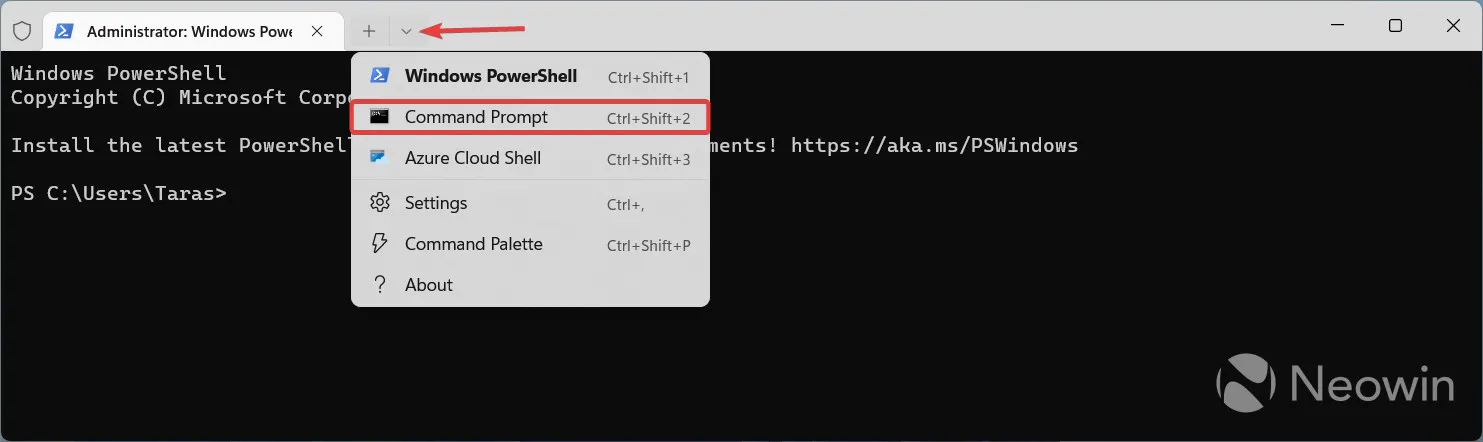
- CDコマンドを使用して、ViveTool ファイルが含まれるフォルダーに移動します。たとえば、ViveTool を C:\Vive に配置した場合は、「 CD C:\Vive 」と入力します。
- 「vivetool /enable /id:43636169 」と入力し、Enterを押します。
- コンピュータを再起動してください。
見逃した方のために付け加えておきますが、Microsoft は最近、ハードウェア監視用の新しいウィジェットを導入しました。Windows 11 で CPU、RAM、ネットワーク、その他のウィジェットをボードに追加する方法については、この記事を参照してください。
ウィジェット ボードをデスクトップに固定できる機能についてどう思いますか? コメントでお知らせください。
ID のクレジットは @ PhantomOfEarthに送られます


コメントを残す